Operacija – tai bet koks veiksmas, atliekamas su sąskaita: išlaidos, pajamos, perkėlimas, pardavimas, pirkimas... Tikėtina, kad būtent čia praleisite daugiausia laiko naudodami Skrooge
Kad galėtumėte kurti operacijas, turite turėti bent vieną sąskaitą.

- Sąskaita
Sąskaita, kurioje atliekama operacija. Parinkite ją iš esamų sąskaitų sąrašo.
- Data
Operacijos atlikimo data. Paspaudus dešinėje lauko esančią rodyklę žemyn bus parodytas kalendoriukas.
- Suma
Operacijos metu išleistų arba uždirbtų pinigų suma. Skrooge reikalauja, kad įvestumėte sumą dviejuose laukuose: kiekis ir vienetas.
Kiekis bus neigiamas išlaidoms (pavyzdžiui -30) ir teigiamas pajamoms (+250 arba tiesiog 250). Šis laukas veikia kaip skaičiuotuvas, t.y. įvedus išraišką 10 + 3.23 * 2 lauko reikšmė pasikeis į rezultatą – 16.46.
Skrooge reikalauja, kad įvestumėte vienetą, nes operaciją nebūtinai atliekama pagrindine jūsų šalies valiuta. Pavyzdžiui perkant ar parduodant akcijas, operacijos vienetas bus akcijų valiuta.
- Gavėjas
Kam sumokėjote nurodytą sumą, arba kas jums davė šią sumą.
- Režimas
Koks buvo šio mokėjimo režimas. Pavyzdžiui kreditinė kortelė, čekis, depozitas... Pasirinkite patys!
Greta režimo lauko rasite ir neprivalomą numerio lauką. Jis dažniausiai naudojamas čekio arba pervedimo numerio įvedimui.
- Kategorija
Kuriai kategorijai priklauso ši operacija. Jei operaciją norite priskirti daugiau nei vienai kategorijai, naudokite suskaldymo režimą.
Galite parinkti jau esamą kategoriją arba įrašyti naują. Šiuo atveju Skrooge kartu su operacija sukurs ir naują kategoriją.
Skirtukas tarp tėvinės ir vaikinės kategorijos yra simbolis „>“. Jei parašysite „Drabužiai > Batai“, Skrooge sukurs kategoriją „Drabužiai“ (jei jos dar nėra) ir vaikinę kategoriją „Batai“.
Žinoma galite kurti kur kas sudėtingesnes kategorijų medžių versijas. Pavyzdžiui „Transportas > Mašina > Kuras > Be švino“. Skrooge sukurs visą reikiamą hierarchinę struktūrą.
- Komentaras
Bet koks komentaras.
- Sekiklis
Jei norite sekti operacijos išlaidų grąžinimą, čia įveskite sekiklio pavadinimą. Jei prie operacijos norite prijungti daugiau nei vieną sekiklį – naudokite suskaldymo režimą.
Sąskaitų sąrašas – lentelė, kurioje vienai sąskaitai skiriama viena eilutė. Kiekvienai sąskaitai Skrooge gali rodyti aukščiau nurodytas savybes ir šiuos laukus:
- Būsena
Ši varnelė nurodo, ar operacija buvo patvirtinta sąskaitos sutaikymo metu. Pilka varnelės būsena nurodo, kad sutaikymas vis dar vyksta.
- Žymelė
Šios operacijos įtraukimas į žymeles.
- Suplanuota
Jei operacija yra suplanuota, šiame stulpelyje rodomas chronometro ženkliukas.
Šie stulpeliai turi savo specifiką:
- Režimas
Kai operacija yra perkėlimo, režimo priekyje rodomas dvigubas rodyklės ženkliukas.
- Kategorija
Kai operacija suskaidyta, kategorijos priekyje rodomas trigubos rodyklės ženkliukas.
Kaip ir kiekvieną kitą Skrooge rodinį, jūs galite pilnai adaptuoti lentelės išvaizdą.
Kad sukurtumėte standartinę operaciją, spauskite mygtuką to clear all fields and start a new operation from scratch. You can then fill its attributes (manually or using fast edition), and click on .
Taipogi galite iš esamų operacijų pasirinkti panašią, pakeisti reikiamas detales ir spausti .
Suskaldyta operacija turi daugiau nei vieną kategoriją, komentarą ar sekiklį. Jūs galite persijungti į suskaldytos operacijos įvedimo režimą paspaudę mygtuką , esantį Skrooge lango apačioje. Persijungus į suskaldytą režimą, kategorijos, komentaro ir sekiklio laukai pakeičiami lentele.
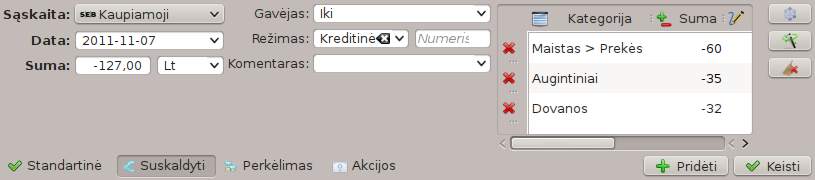
Norėdami keisti šios lentelės lauką, du kartus spauskite ant jo pele.
Šioje lentelėje galite pridėti kiek norite naujų eilučių. Pakeitus sumą eilutėje, Skrooge paskaičiuos operacijos likutį ir jį parodys paskutinėje eilutėje. Jei pakeitėte paskutinės eilutės sumą, bus pridėta nauja paskutinė eilutė su paskaičiuotu likučiu.
Čia esantys laukai turi tokias pačias reikšmes, kaip ir standartiniame režime:
Kategorija – tai esamų kategorijų pasirinkimo sąrašas. Galite pridėti naują kategorijų struktūrą, Skrooge automatiškai ją sukurs kuriant operaciją.
Sumos laukas veikia kaip skaičiuotuvas.
Sekiklis – tai esamų sekiklių pasirinkimo sąrašas. Galite pridėti naują sekiklį, Skrooge automatiškai jį sukurs kuriant operaciją.
Perkėlimo operacija yra dviguba operacija: vykdant perkėlimą, Skrooge sukurs dvi operacijas priešingose sąskaitose (vieną teigiamą, kitą – neigiamą). Čia nurodomi parametrai šiek tiek skiriasi nuo standartinių operacijų.

Vietoje gavėjo lauko rasite sąrašą „Į sąskaitą“, kuriame nurodysite, į kurią sąskaitą pervedami pinigai.
Kadangi perkėlimas reiškia „paimti pinigus iš sąskaitos A ir padėti juos į sąskaitą B“, bet koks nurodytas operacijos sumos ženklas (+ ar -) bus ignoruojamas. Sąskaitos A operacija visada bus neigiama, o sąskaitos B – teigiama.
Šiuo metu po operacijų sukūrimo jų niekas nesieja: bet koks vienos iš operacijų pakeitimas visiškai neįtakos kitos operacijos.
TO BE WRITTEN (šis skyrius dar nesukurtas, jei suprantate akcijų veikimo principus – galite padėti!)
Jei žinote, kad kažkokia operacija kartojama periodiškai, galite nurodyti Skrooge kad ji būtų automatiškai įrašoma į operacijų sąrašą. Tai daroma planuojant operaciją mygtuko pagalba.
Numatytieji planavimo parametrai yra:
Kartoti kiekvieną mėnesį
Priminti man 5 dienas iki termino
Automatiškai įrašyti atėjus laikui
Numatytuosius parametrus galite keisti Skrooge nustatymuose.
Kiekvienos suplanuotos operacijos parametrus taipogi galite keisti Planavimo priede.
Skrooge naudoja paskutinės planuotos operacijos nustatymus kuriant naują planuotą operaciją. Pavyzdžiui jei padidinote savo mėnesinį įnašą į KDE projektą nuo 100Lt iki 200Lt, kita automatiškai sukurta Skrooge operacija turės sumą 200Lt.
Nepriklausomai nuo parinkto keitimo režimo, galite naudoti patogią funkciją, vadinamą greitu keitimu, kuri gali pagreitinti darbą kuriant naujas operacijas. Ji užpildys operacijos atributus pagal anksčiau įvestas operacijas. Įveskite reikšmę bet kuriame redaktoriaus lauke ir spauskite F10 arba (neišeinant iš pažymėto lauko).
Skrooge suras pirmą (t.y. pačią paskutinę) operaciją, kuri turi tokią pačią reikšmę tame pačiame lauke ir užpildys visus kitus laukus iš tos rastos operacijos. Vėl iškvieskite greitą redagavimą ir ji ras kitą operaciją ir t.t.
Įspėjimas
Greitas redagavimas neįtakoja datos, nes labai maža tikimybė, kad norite sukurti visiškai tokią pačią operaciją, įskaitant ir datą...
Jei pakeitėte lauko reikšmę prieš kviesdami greitą redagavimą, jo reikšmė nebus pakeista. Tai rodoma maža snaige rodoma lauke, taigi jūs žinote, kad laukas „užšaldytas“.
rodoma lauke, taigi jūs žinote, kad laukas „užšaldytas“.
Kuo tai skiriasi nuo kitose finansinėse programose esamo panašaus funkcionalumo:
Iškviečiama naudotojui nurodžius
Tikrinamos visos ankstesnės operacijos, turinčios tokią pačią reikšmę
Veika net suskaidytose operacijose!
Sutaikymas tai procesas, kurio metu jūs užtikrinate, kad visos operacijos atitinka jūsų banko informaciją. Tam reikės jūsų, jūsų sąskaitos duomenų ir rašiklio. Sutaikyti galima tik vieną sąskaitą vienu metu.
Operacijų rodinyje iškrentančiame sąraše parinkite sąskaitą, kurią norite sutaikyti. Persijunkite į sutaikymo režimą naudodami mygtuką , kurį rasite po operacijų lentele.

Įveskite savo sąskaitos būseną, tokią, kokia nurodyta atitinkamame jūsų banko pateiktos informacijos lauke. Dabar galite tęsti žymėti kiekvieną operaciją, kuri pateikta sąskaitos žiniaraštyje. Patvirtinimo varnelė trumpam taps pilka, kol jūs pilnai patvirtinsite sutaikymą.
Tikrinant operacijas matysite, kad Skrooge informacijos zonoje rodo:
Delta: skirtumas tarp anksčiau įvesto sąskaitos likučio ir patvirtintų operacijų sumos.
Išlaidos: galutinė išlaidų suma
Pajamos: galutinė pajamų suma
Tai gali būti naudinga bandant rasti operacijas, kurias jūs pamiršote įvesti į Skrooge. Patvirtinus visas susijusias operacijas, Delta bus lygi 0, o mygtukas bus aktyvuotas. Spauskite šį mygtuką, kad patvirtintumėte sutaikymą: visos operacijos dabar patikrintos.
Jei parinktis įjungta, visos šios operacijos nuo šiol bus paslėptos.
Skrooge leidžia kurti šablonines operacijas, pavyzdžiui operacijas, kurias galima prireikus panaudoti iš naujo. Pavyzdžiui pagalvokite apie DVD nuomą. Operacija visada tokia pati:
Suma: -20
Režimas: Kreditinė kortelė
Gavėjas: Acme Video
Kategorija: Laisvalaikis > Video
Bet jūs negalite sukurti tokios pasikartojančios operacijos, kadangi DVD nuomojate tada, kai norite, o ne pavyzdžiui kiekvieną savaitę. Šablonų mintis yra leisti jums sukurti operacijų skeletą, kurį galėtumėte greiti įtraukti į operacijų sąrašą.
Kadangi operacijų šablonai yra tos pačios operacijos, juos rasti galite operacijų kortelėje, naudodami mygtuką, esantį virš redagavimo skydelio:

Šablono kūrimas yra lygiai toks pat, kaip ir operacijos kūrimas – atributų nurodymas. Pastebėtina, kad šabloną galite sukurti ir iš esamos operacijos (peržiūrėkite operacijų kontekstinį meniu). Tokiu atveju šablonas turės tokius pačius atributus, kaip ir operacija.
Norėdami panaudoti šabloną – sukurti iš jo operaciją – spustelėkite du kartus pele. Bus sukurta nauja operacija, turinti tokius pačius atributus kaip ir šablonas bei šiandienos data. Tada galite pakeisti atributų reikšmes.
Šablonus taipogi galima planuoti.



